Предисловие
WhatsApp вырос в самое популярное в мире приложение для обмена сообщениями между 1,5 миллиардами активных пользователей в месяц. Более 40 миллиардов сообщений отправляются через приложение ежедневно, более 29 миллионов в минуту. В WhatsApp есть много полезных функций, о которых вы скорее всего знаете, но после прочтения этой статьи вы обязательно откроете для себя еще несколько скрытых сокровищ приложения.
Несмотря на то, что WhatsApp — это в первую очередь ориентированная на потребителя платформа, недавнее добавление WhatsApp Business сделало приложение более доступным и актуальным для бизнеса.
Как говорится, с большим успехом приходит большая ответственность. Только в апреле WhatsApp представил еще пять новых функций. Давайте взглянем на полный пакет опций.
Глава 1. Форматирование
Форматирование текста
Знаете ли вы: что вы можете отформатировать свой текст как Полужирный, Курсив или З̶а̶ч̶е̶р̶к̶и̶в̶а̶н̶и̶е̶?
Как это сделать: для Полужирного используйте звездочку, т. е. *полужирный*; для Курсива используйте символ подчеркивания, т. е. _italic_; для ̶З̶а̶ч̶е̶р̶к̶и̶в̶а̶н̶и̶е̶, используйте тильды, т. е. ~Зачеркивание~. На Android также нажмите на сообщение перед отправкой и выберите во всплывающей строке «Жирный», «Курсив» или «Зачеркнутый».
Шрифт
Знаете ли вы: что вы можете изменить шрифт сообщения?
Как: используйте символ ` три раза с обеих сторон сообщения, например: ```Привет```. Обратите внимание, что символ ` недоступен для iOS, поэтому вам придется копировать и вставлять ```. На Android также нажмите на сообщение перед отправкой и выберите во всплывающей строке «Моноширинный».
Глава 2. Сообщения
Помеченные сообщения
Знаете ли вы: что вы можете пометить сообщение, поставив ему звездочку, которая позволит вам легко вернуться к нему в любое время независимо от того, отметили вы звездочкой ссылку, адрес или номер телефона?
Как добавить звездочку: нажмите на сообщение и выберите значок звездочки. Аналогичным образом можно снять звездочку с уже отмеченного сообщения.
Как просмотреть выделенное сообщение: для просмотра ранее отмеченного сообщения на iOS выберите вкладку со звездочкой в нижней части экрана приложения или нажмите кнопку меню на Android.
Отправляйте разом публичные сообщения как частные
Знаете ли вы: что вы можете отправлять личные сообщения (похожие на слепое копирование в электронных письмах, или BBC) разным людям одновременно?
Как: перейдите в главное меню WhatsApp, найдите «Новая группа» или «Новая рассылка». Используйте их, чтобы создать новый список контактов, которым вы хотите доставить сообщение, и введите свое сообщение.
Используйте технологию AI
Знаете ли вы: что вы можете отправлять или слушать сообщение, не касаясь своего телефона с помощью технологий искусственного интеллекта?
Siri и Google Assistant понимают, когда вы хотите отправить кому-то сообщение через WhatsApp. Просто спросите! Пользователей iOS даже могут попросить Siri зачитать ответы, сказав Siri после разблокировки телефона «прочитать мое последнее сообщение WhatsApp».
Рисуйте картины
Знаете ли вы: что вы можете дать волю своему внутреннему Пикассо и произвести впечатление на друзей своими произведениями в групповом чате?
Как: выберите изображение, которое вы хотите изменить, и используйте значки в верхней части экрана, чтобы добавить эмодзи, написать сообщение, дорисовать что-либо или обрезать изображение.
«Цитируйте сообщения» в ответах
Знаете ли вы: что вы можете придать контекст вашему ответу в беспорядочном групповом чате, указав конкретное сообщение, на которое вы отвечаете?
Как: на iOS проведите пальцем по исходному сообщению; на Android нажмите и удерживайте сообщение, а потом выберите значок ответа во всплывающем меню.
Отправляйте свое местоположение
Знаете ли вы: что вы можете сообщить своим друзьям, где вас найти, скинув точку вашего текущего и предпочтительного местоположения? Передача местоположения может длиться 15 минут, 1 час или 8 часов в зависимости от ваших настроек.
Как: на iOS нажмите + слева от чата и выберите «Местоположение», дайте разрешение WhatsApp узнать ваше местоположение, затем выберите «Делиться геоданными» и «Отправить ваше местоположение». На Android нажмите в меню на скрепку, выберите «Место» и затем «Делиться геоданными».
Отправляйте вложенные документы
Знаете ли вы: что вы можете отправить коллеге прямо в чате документ из Dropbox, iCloud или Google диска вместо того, чтобы использовать электронную почту?
Как: войдите в чат, коснитесь символа + на iOS или символа скрепки на Android, щелкните значок «Документ», затем выберите соответствующее хранилище документов и соответствующий файл.
Отправляйте гифки
Знаете ли вы: что вы можете блеснуть остроумной гифкой в WhatsApp?
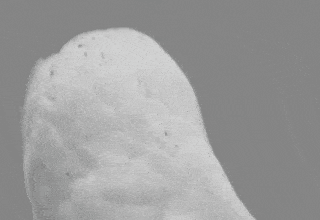
Как: на iOS щелкните значок +, выберите «Фото/Видео» и выберите гифку в левом нижнем углу. На Android запустите клавиатуру эмодзи и выберите гифку под списком своих эмодзи.
Добавляйте наклейки на основе местоположения (только для iOS)
Знаете ли вы: что точно так же, как и в Instagram, в WhatsApp вы можете добавить на свои фотографии и видео наклейки на основе местоположения?
Как: нажмите значок + в чате и коснитесь «Фото/Видео». После того, как вы выбрали медиафайл, нажмите иконку смайликов и добавьте наклейки. Обратите внимание, что стикер на основе местоположения доступен только на iOS, а для пользователей Android есть еще много других наклеек на выбор.
Делайте разговоры приватными
Иногда групповые чаты становятся слишком открытыми, а вы хотели бы обсудить конкретный вопрос с человеком в отдельно.
Знаете ли вы: что вы можете инициировать персональный чат, не выходя из группового чата?
Как: удерживайте сообщение некоторое время, выберите три точки в меню наверху и опцию «Написать [имя человека]», чтобы открыть предыдущий частный разговор или создать новый. Как вариант, нажмите на имя при сообщении в групповом чате и выберите во всплывающем меню «Написать [имя человека]».
Удаляйте сообщения
Знаете ли вы: что с недавним обновлением WhatsApp в течение часа вы можете удалить сообщение, которое вы по ошибке отправили?
Как: просто удерживайте сообщение и выберите «Удалить». Опция «Удалить у всех» доступна только в течение часа после отправки сообщения, а опция «Удалить у меня» доступна всегда.
Создавайте закрепленные чаты
Знаете ли вы: что вы можете получить быстрый доступ к своему любимому чату, установив его выше других чатов на главной странице?
Как: прокрутите правую часть выбранного чата на iOS или долго удерживайте нажатие на чат на Android, а затем нажмите значок кнопки.
Глава 3. Уведомления
Отключить уведомления о прочтении сообщения
Знаете ли вы: что вы можете отключить уведомления о прочтении ваших сообщений, чтобы ваши друзья не чувствовали себя проигнорированными?
Как: перейдите в меню «Настройки», выберите «Учетная запись», затем «Конфиденциальность» и отключите «Уведомление о прочтении». Обратите внимание, что при этом вы также не будете получать уведомления других людей.
Совет: если вы хотите что-то прочитать, не отключая уведомления о прочтении, переключите телефон в «Авиа-режим» перед прочтением сообщения.
Проверить время прочтения
Знаете ли вы: что вы можете точно знать, когда сообщение было прочитано?
Как: чтобы просмотреть в iOS информацию о том, когда и кому было доставлено и когда прочитано сообщение, свайпните его влево. На Android удерживайте сообщение и выберите иконку информации.
Отметить сообщения как непрочитанные
Знаете ли вы: что вы можете отметить как непрочитанное что-то, что вы уже открыли и прочитали?
Как: на iOS свайпните чат вправо и нажмите на значок «Непрочитанное». На Android нажмите и отпустите кнопку чата, а потом выберите «Отметить как непрочитанное».
Отключить групповой чат
Знаете ли вы: что вы можете выполнить всего несколько простых шагов, чтобы ваш телефон не пух от количества групповых чатов?
Как: выберите групповой чат, который вы хотите отключить, а затем нажмите на его имя. В разделе «Инфо о группе» нажмите «Без звука» и выберите, хотите ли вы отключить уведомления в течение восьми часов, одной недели или года.
Скрыть превью
Знаете ли вы: что вы можете скрыть предварительный просмотр сообщения, отключив функцию уведомления, чтобы все ваши секретные сообщения были в безопасности?
Как: в настройках перейдите в «Уведомления» и выберите нужный вариант в «Всплывающие уведомления».
Сделать ярлыки (только для Android)
Знаете ли вы: что пользователи Android могут создавать ярлыки для наиболее часто используемых чатов и сохранять их на главном экране?
Как: нажмите и удерживайте чат по вашему выбору. На всплывающей вкладке выберите «Добавить иконку чата на экран», а чат появится в виде фотографии профиля на мобильном десктопе.
Настраивать персонализированные уведомления
Знаете ли вы: что вы можете присваивать разные рингтоны уведомлений разным чатам или контактам, чтобы знать, когда реагировать быстрее всего (или не реагировать)?
Как: коснитесь имени контакта или чата. В появившемся меню «Контакты» или «Инфо о группе» выберите «Индивидуальные уведомления», затем выберите все, что ваша душа пожелает.
Глава 4. Другое
Запуск YouTube (только для iOS)
Знаете ли вы: что теперь вы можете смотреть видеоролики YouTube в WhatsApp и продолжать обмен сообщениями или переключать чаты?
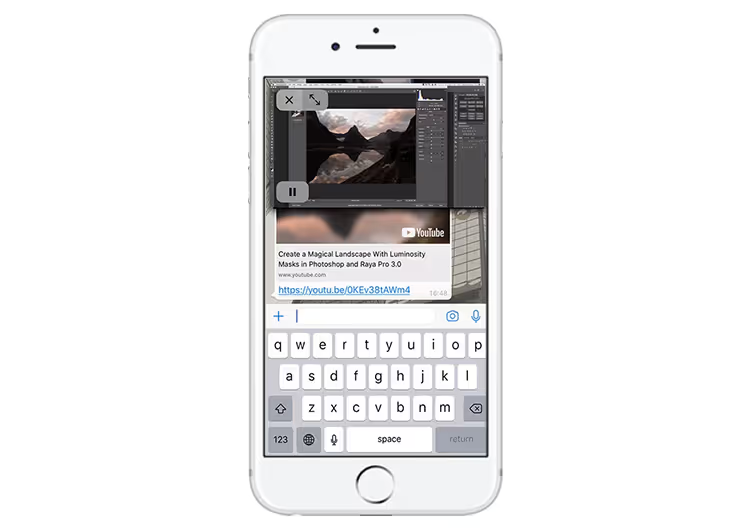
Как: просто нажмите на любое видео YouTube, которое было прислано вам через WhatsApp, и все! Как только видео откроется, вы можете делать другие дела, например, продолжать обмен сообщениями или получить доступ к другому чату.
Найти наиболее частый контакт
Знаете ли вы: что WhatsApp позволяет вам узнать, с кем вы больше всего общаетесь в приложении?
Как: в разделе «Настройки» перейдите к «Данные и хранилище», а затем «Хранилище». Там вы можете увидеть рейтинг самых важных групп и контактов на основе данных, которые вы использовали в общении с ними.
Поиск по сообщениям
Знаете ли вы: что вы можете найти точный текст, который вам нужен, с помощью простого поиска?
Как: нажмите кнопку поиска в главном меню, введите текст, который вы ищете, и все! Если вы знаете, в каком чате это сообщение, нажмите на его имя и нажмите «Поиск», затем введите текст.
Скрыть свою фотографию профиля
Знаете ли вы: что вы можете войти инкогнито и настроить скрыть свою фотографию профиля?
Как: в разделе «Настройки» перейдите в «Аккаунт», затем в «Приватность» и выберите «Никто» в «Фото Профиля».
Скрыть свое присутствие
Знаете ли вы: что вы можете стать невидимым, отключив статус последней активности?
Как: в настройках перейдите в «Аккаунт», затем в «Приватность» и нажмите «Время посещения» и выберите подходящий вариант.
Создать резервную копию
Знаете ли вы: что вы можете защитить свою историю чата в облаке, так что вам никогда не придется беспокоиться о ее потере?
Как: на iOS WhatsApp запрашивает автоматическое резервное копирование ежедневно / еженедельно / ежемесячно. Чтобы включить этот параметр на обеих платформах, в разделе «Настройки» выберите «Чаты» > «Резервная копия чатов».
Сохранение данных и медиа
Знаете ли вы: что вы можете избежать огромного счета за телефон из-за отправки и получения всех этих видеороликов с котиками?
Как: на iOS и Android перейдите в «Настройки», выберите «Данные и хранилище». Просмотрите опции и выберите предпочтительный способ получения и загрузки мультимедиа. Выберите Wi-Fi для приема медиафайлов только в том случае, если вы отключены от плана данных, или переключитесь на «Автозагрузка медиа», когда все загружается автоматически.
Сохранение данных о звонках
Звонки по WhatsApp -- это удобная, но все же потребляющая трафик функция.
Знаете ли вы: что есть способ сохранить мобильный трафик при использовании звонков?
Как: в настройках перейдите в раздел «Данные и хранилище» как на iOS, так и Android и выберите параметр «Экономия данных».
Перевести деньги своим контактам (опция тестируется)
Знаете ли вы: что скоро вы сможете делать платежи своим друзьям и членам семьи через WhatsApp? На момент написания статьи приложение тестирует бета-версию в Индии?
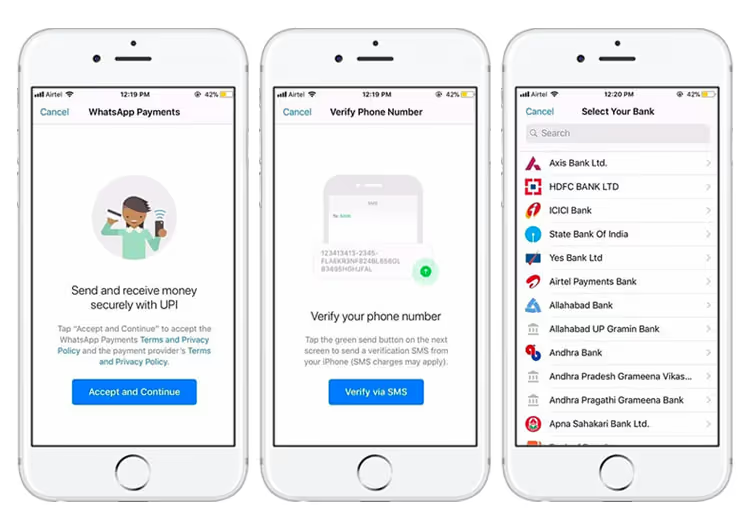
Как: в данный момент у вас нет возможности делать переводы в WhatsApp, но мы знаем, что функция «Платеж» скоро появится в меню «Настройки». Вам нужно будет принять «Условия и Политику конфиденциальности», нажать продолжить, подтвердить свой номер телефона, а затем выбрать свой банк.
Обратите внимание: Facebook Messenger, где уже встроена возможность оплаты, требует более подробной информации для доступа к варианту оплаты, поэтому будьте осторожны, если эта опция после появления в WhatsApp будет сопровождаться запросом персональных данных.
WhatsApp на большом экране
Иногда бывает сложно напечатать подробный ответ, используя только клавиатуру телефона.
Знаете ли вы: что вы можете использовать WhatsApp на своем компьютере, чтобы было проще писать длинные сообщения?
Как: перейдите в web.whatsapp.com в своем интернет-браузере, затем перейдите в главное меню WhatsApp на своем телефоне и выберите WhatsApp Web и просканируйте QR-код.
Добавить даты в календарь (только для iOS)
Знаете ли вы: что вы можете мгновенно сохранить согласованную дату до начала разговора и никогда не пропускать встречу?
Как: iOS автоматически определяет и подчеркивает связанные с датой части разговора. Чтобы сохранить дату, нажмите на нее и выберите опцию «Создать событие».
Отправить весь чат на почту
Иногда кажется, что любимый чат Whatsapp настолько хорош, что из него получилась бы отличная книга.
Знаете ли вы: что вы можете отправить по электронной почте весь разговор, включая эмодзи и медиавложения?
Как: на Android войдите в чат, выберите в меню «Дополнительно», а затем «Отправить чат электронной почтой». На iOS свайпните по чату справа налево, выберите «Экспорт чата» и одну из опций -- «С файлами» или «Без файлов».
Послесловие
Поздравляем, вы стали мастером WhatsApp, изучив все трюки, которые теперь есть в вашем рукаве! Приложение постоянно растет и будет продолжать внедрять больше функций в будущем.
Доступ к материалу откроется сразу после заполнения формы
Text LinkДоступ к материалу откроется после заполнения формы
Text Link







Предыдущий пост
Следующий пост
Как выстроить лидген для B2B в VK Рекламе: фокус на заявках, их цене и качестве


Как сертифицированное агентство Telegram Ads снизило CPJ (CPS) на 33% для автоимпортера из Кореи


Как удерживать CPL до 1000 ₽ в VK Рекламе на лид-формах: кейс «Монополии»


Как получить подписчика по €1,65 в Telegram‑канал эксперта в области финансов


Как снизить CPL в Telegram-каналах через Яндекс Директ: кейс premium-образования


Штрафы за рекламу на заблокированных площадках: главное, что нужно знать


Поиск клиентов для агентства маркетинга и рекламы – способы привлечения новых лидов


Установка пикселя Telegram Ads на сайт для аналитики рекламных кампаний


Продвижение Telegram-канала онлайн-школы для финансистов и предпринимателей


Конструктор лендингов V.PAGE: создавайте страницы за 10 минут


11 нейросетей для маркетинга — подборка ИИ инструментов для маркетолога


Как снизить стоимость подписчика в Telegram Ads для эксперта в инфобизнесе


Как увеличить количество подписчиков в Telegram-канале для B2B-бренда


Как анализировать контекстную рекламу конкурентов – полезные сервисы и методы


Как увеличить продажи вебинара для кондитеров в 2,5 раза с помощью Telegram Ads


Различия интерфейсов Директ и Директ Про: как они работают, что нового


Как закупать рекламу в Telegram правильно. Гайд по покупке рекламы в Телеграме


Лидогенерация для онлайн-школы по подготовке к ОГЭ и ЕГЭ через Telegram Ads


Telegram-кошелек — что собой представляет и как в нем зарегистрироваться


Курсы по рекламе ВКонтакте — топ лучших предложений по обучению ВК рекламе


Как окупить рекламный бюджет в 2 раза в нише женского здоровья через Telegram Ads


Стоимость привлечения клиента (CAC) — что это такое и как ее рассчитать


Как пользоваться Яндекс Вордстат. Инструкция к статистике ключевых запросов


Что такое UTM-метки, как их создавать и как ими правильно пользоваться


Средний чек: что такое AOV в маркетинге и как его посчитать


Еще по этой теме



















.svg)






.avif)




.avif)






.svg)


.webp)



.webp)
.webp)
.webp)



.svg)



